Vous voulez peut-être copier des fichiers MP3, des fichiers vidéo ou autres sur un CD ou DVD. Voici 3 méthodes pour répondre à ce besoin. Apprenez à copier des fichiers sur CD/DVD facilement.

Le disque compact (CD) et le disque vidéo numérique/versatile (DVD) sont des supports de stockage courants pour stocker de grandes quantités d'informations, en particulier des photographies, des vidéos, de la musique, etc. Et ils peuvent être stockés et utilisés sur un ordinateur ou un lecteur de CD/DVD.
De nombreuses personnes souhaitent copier des fichiers, notamment des fichiers Excel, des fichiers MP3, des vidéos, des fichiers CDA, des fichiers ZIP, des fichiers PDF et des fichiers image JPG sur un CD vierge, car de nombreux appareils prennent en charge la lecture de CD ou de DVD. En raison de leurs propriétés, ces disques peuvent fonctionner sur des ordinateurs portables, dans des voitures ou être placés dans un livre pour la vente.
Comme les autres versions du système d'exploitation Windows, Windows 10 fonctionne bien avec la plupart des lecteurs de CD-R/W et DVD-R/W de manière automatique via Plug and Play. Et il comprend un outil de gravure de disque, vous pouvez soit utiliser la fonction de gravure de disque dans l'Explorateur de fichiers, soit la retrouver dans Windows Media Player (pour la création de CD audio).
En outre, vous pouvez facilement copier des fichiers sur CD/DVD à l'aide d'un logiciel de sauvegarde professionnel, AOMEI Backupper Professional, par exemple. Et il vous offre deux façons disponibles, copier des fichiers sur CD/DVD et les compresser en un fichier image avec la fonction de sauvegarde de fichiers, ou synchroniser des fichiers sur CD/DVD et conserver leur structure d'origine. Toutes les possibilités vous seront présentées dans la partie suivante.
Ici, vous apprendrez à copier des fichiers sur un CD ou un DVD sous Windows 11/10/8/7 avec 3 méthodes différentes. Les deux méthodes précédentes nécessitent une intervention humaine lors de la copie de fichiers, c'est long et fastidieux. Si vous ne souhaitez pas effectuer le processus de transfert de fichiers manuellement, essayez la méthode 3.
Étape 1. Insérez un CD/DVD vierge dans votre ordinateur via un lecteur inscriptible de CD/DVD.
Étape 2. Ensuite, cliquez sur Ouvrir avec le créateur de CD/DVD lorsque vous voyez la fenêtre de notification contextuelle. Tapez un nom pour le disque.
Étape 3. Faites glisser les fichiers que vous souhaitez copier et déposez-les dans cette fenêtre. Cliquez sur Écrire sur disque.
Étape 1. Insérez un CD/DVD vierge et assurez-vous qu'il est reconnu par Windows.
Étape 2. Dans la fenêtre Lecteur DVD RW, cliquez sur Graver les fichiers sur le disque. Si cette fenêtre ne s'affiche pas, accédez à l'explorateur de fichiers et ouvrez-la manuellement.
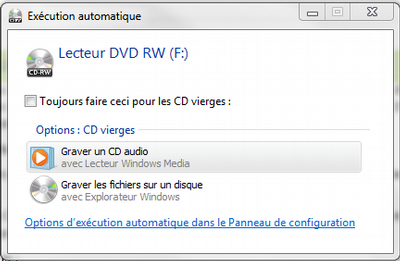
Étape 3. Ensuite, vous serez dirigé vers la fenêtre Graver un disque. Entrez un titre de disque et sélectionnez la manière de graver les fichiers - Comme un lecteur flash USB ou Avec un lecteur de CD/DVD, cliquez sur Suivant. Il commencera à formater le CD/DVD pour le stockage.
Étape 4. Faites glisser les fichiers que vous souhaitez graver et déposez-les sur votre CD/DVD.
Vous pouvez avoir des problèmes en utilisant les méthodes ci-dessus, par exemple, cela ne fonctionne pas dans un système d'exploitation comme Windows XP. Des utilisateurs signalent également qu'ils sont incapables de copier des fichiers sur un CD, et les mauvais outils de gravure sont l'une des raisons. Eh bien, y a-t-il un moyen facile pour les utilisateurs généraux pour accomplir cette tâche ?
Heureusement, la réponse est oui. Vous pouvez envisager d'utiliser un logiciel de sauvegarde professionnel comme AOMEI Backupper Professional. Avec lui, vous pouvez profiter des avantages suivants.
✍ Sauvegarder automatiquement les fichiers sur CD/DVD : il est capable de sauvegarder des fichiers sur CD/DVD avec une sauvegarde planifiée quotidienne, hebdomadaire et mensuelle, de sorte que vous n'avez pas à vous soucier de la perte de données due à l'oubli ou non de la sauvegarde. ✍ Copier uniquement les fichiers modifiés pour gagner beaucoup de temps : il prend en charge la sauvegarde incrémentielle et la sauvegarde différentielle, qui sauvegarde uniquement les fichiers modifiés. ✍ Supprimer régulièrement les anciennes images de sauvegarde pour éviter les problèmes de saturation du disque de sauvegarde. Il est capable de supprimer les fichiers de sauvegarde si vous activez le nettoyage automatique de la sauvegarde. ✍ Autres fonctionnalités utiles : Il prend en charge le fractionnement de fichiers volumineux en plusieurs images plus petites lorsque vous copiez des fichiers de plus de 700 Mo sur un CD ou un DVD. En outre, vous pouvez créer un périphérique bootable pour copier des fichiers sans démarrer Windows ou juste en cas d'échec du démarrage.
Toutes les opérations sont basées sur son interface claire et conviviale, même un novice en informatique peut le faire. Veuillez télécharger ce logiciel et l'installer sur votre ordinateur. Prise en charge de Windows 11/10/8.1/8/7/XP/Vista. Pour les utilisateurs de serveur, essayez AOMEI Backupper Server.
Ensuite, suivez les étapes ci-dessous pour copier des fichiers sur un CD ou un DVD dans Windows 11/10/8/7 :
Étape 1. Insérez votre CD ou DVD et assurez-vous qu'il apparaît dans l'explorateur de fichiers. Ensuite, lancez AOMEI Backupper après l'installation, cliquez sur Sauvegarder puis sur Sauvegarde de fichiers dans AOMEI Backupper.
Étape 2. Modifiez le nom de la tâche si nécessaire. Cliquez sur Ajouter un fichier ou Ajouter un dossier, puis sur Ce PC pour sélectionner des fichiers à partir du PC.
Note :
Vous pouvez définir les paramètres de filtre de fichiers du dossier sélectionné pour sauvegarder les fichiers avec une certaine extension. Vous pouvez aussi saisir l’extension des fichiers à exclure dans la fenêtre des paramètres de filtre.
Étape 3. Configurez les paramètres de sauvegarde et prévenir le problème de disque de sauvegarde plein de commencer.
▸ Cliquez sur Options pour définir un niveau de compression normal ou élevé, un fractionnement automatique ou personnalisé, ou d'autres fonctionnalités.
▸ Allez dans Planifier et sélectionnez Quotidien/Hebdomadaire/Mensuel. En outre, vous pouvez sauvegarder des fichiers lors d'un événement spécifique avec des événements déclencheurs ou sauvegarder des fichiers sur une clé USB avec la fonction USB branché.
▸ Activez le Plan de sauvegarde, puis sélectionnez la méthode de sauvegarde (sauvegarde complète/incrémentielle/différentielle) et les méthodes de nettoyage automatique.
Étape 4. Cliquez là où pointe la flèche pour sélectionner votre lecteur de CD ou de DVD.
Étape 5. Enfin, cliquez sur Démarrer pour copier les fichiers du PC vers un CD ou un DVD. Attendez que le processus soit terminé et vous constaterez que tous les fichiers sélectionnés sont automatiquement gravés sur le CD ou le DVD.
Ⅰ. Pourquoi ne puis-je pas copier des fichiers sur un CD sous Windows 10 ?
Il s'agit d'une question courante pour les utilisateurs et cela se produit généralement lorsque le paramètre « Supprimer les fonctionnalités de gravure de CD » est désactivé. Pour l'activer, suivez les étapes ci-dessous :
1. Appuyez sur Ctrl + R et tapez « gpedit.msc » pour ouvrir l’Éditeur de stratégie de groupe locale.
2. Allez dans Configuration utilisateur > Modèles d'administration > Composants Windows > Explorateur de fichiers.
3. Double cliquez sur « Supprimer les fonctionnalités de gravure de CD » et réglez-le sur « Désactivé » ou « Non configuré » pour autoriser la gravure de disque.
Ⅱ. Comment copier un CD de musique sur un ordinateur portable ?
Contrairement à la copie de fichiers d'un CD vers un ordinateur portable, vous devez utiliser Windows Media Player si vous souhaitez copier un fichier musical. Suivez les étapes ci-dessous :
1. Insérez le CD de musique dans le lecteur de disque et assurez-vous qu'il est affiché dans l'explorateur de fichiers.
2. Ouvrez Windows Media Player et cliquez sur le bouton Extraire le CD.
3. Cliquez avec le bouton droit sur la première piste et choisissez Rechercher les informations sur l'album, si nécessaire.
Ⅲ. Comment copier le contenu du CD dans le dossier du bureau ?
Parfois, votre ordinateur peut avoir des problèmes de lecture de CD, vous pouvez copier tout le contenu du CD dans un dossier sur votre bureau, puis exécuter l'installation à partir de là. Les étapes sont ci-dessous :
1. Insérez le CD dans votre lecteur et annulez l'installation si elle démarre.
2. Appuyez sur Win + E pour ouvrir Poste de travail, cliquez avec le bouton droit sur le lecteur de CD/DVD ROM et choisissez Ouvrir ou Explorer.
3. Copiez tous les fichiers et dossiers sur le CD et collez-le dans un dossier sur le bureau.
4. Ouvrez le nouveau dossier et recherchez le fichier Setup.exe pour démarrer l'installation.
Vous pouvez copier des fichiers sur un CD ou un DVD avec 3 méthodes différentes dans cet article. Les deux méthodes précédentes sont manuelles tandis que la dernière est automatique, donc l'utilisation d'un logiciel de sauvegarde professionnel sera un meilleur choix si vous voulez une méthode simple et automatique. Et il est capable de minimiser la taille de l'image de sauvegarde et de supprimer l'ancienne image de sauvegarde pour libérer de l'espace disque.
Et toutes ces fonctionnalités conviennent à la sauvegarde du système, à la sauvegarde de disque et à la sauvegarde de partition. En outre, il s'agit toujours d'un logiciel de clonage de disque, vous pouvez donc l'utiliser pour migrer le système d'exploitation vers un SSD ou cloner directement un disque entier.